Знаете ли вы, что на сегодняшний день около 1,5 миллиардов активных пользователей электронной почты Gmail ежемесячно получают доступ к электронной почте? Gmail - это не только прибыльное предприятие для бизнеса, но и один из лучших вариантов для большинства людей. Проблема возникает, когда вы пытаетесь понять, как восстановить удаленные электронные письма из Gmail через 30 дней.
Возможно, вы столкнулись с той же проблемой, что и один человек, который по ошибке удалил электронные письма и осознал это только через 30 дней. "Эта женщина удаляла электронные письма, чтобы освободить место в хранилище, но по незнанию удалила даже некоторые другие важные электронные письма. Больше всего ее интересовал вопрос: "Как мне восстановить безвозвратно удаленные электронные письма из моей учетной записи Gmail?" если вы тоже оказались в подобной ситуации и задаетесь вопросом, как восстановить свою электронную почту в Gmail, то эта статья для вас. В ней будет показано, как восстановить удаленные электронные письма из Gmail, даже те, которые вы навсегда удалили из папки "корзина".
Часть 1. Возможно ли восстановить безвозвратно удаленные электронные письма из Gmail
Осознание того, что вы по ошибке удалили какие-то важные электронные письма из Gmail, может быть ошеломляющим. Когда это происходит, электронные письма сохраняются в папке "корзина", что позволяет вам восстановить их в любое удобное для вас время. Если вы удаляете электронные письма с сервера при использовании Gmail (бесплатная версия), это считается необратимым удалением. В результате такие электронные письма исчезают навсегда. Самое приятное, что пользователи Google Apps могут использовать специальную функцию для восстановления удаленных электронных писем. Все удаленные вами электронные письма хранятся в папке "корзина" в течение 30 дней. Но по истечении 30 дней эти электронные письма удаляются безвозвратно. Ниже описано, что происходит и что вам следует делать, когда вы удаляете электронное письмо с сервера:
- Важно отметить, что электронная почта Gmail имеет только одну копию. Таким образом, если вы удаляете электронное письмо из приложения, например с мобильного устройства, это удаление является необратимым. Суть в том, что вы теряете все сообщение целиком, включая исходное электронное письмо и все связанные с ним ответы.
- Одним из доступных вариантов для восстановления электронной почты Gmail является использование Google Store. Они хранят все удаленные электронные письма на своих серверах в течение определенного периода времени, чтобы вы могли их восстановить. Это полезно в том случае, если вы хотите восстановить все случайно удаленные электронные письма.
- Также существует небольшая вероятность того, что некоторые электронные письма могли исчезнуть или были удалены из-за технической неисправности. Вы можете восстановить такие электронные письма, обратившись за помощью в службу поддержки Gmail.
Часть 2. Как восстановить удаленную почту из Gmail?
Google отлично справляется с этой задачей, гарантируя, что вы сможете получать электронные письма в удобное для вас время. Вам не придется преодолевать множество трудностей, чтобы восстановить такие электронные письма, поскольку они будут находиться в папке "Корзина" до 30 дней. Хотите узнать самое интересное? В течение этого периода вы можете либо восстановить удаленные электронные письма Gmail через "Почта, спам и корзина", либо восстановить удаленные электронные письма, отредактировав или удалив фильтр, либо вы можете восстановить удаленные электронные письма из папки "Корзина" Gmail. Однако, если после удаления ваших электронных писем пройдет 30 дней, вы сможете восстановить их с помощью сервера Gmail и службы поддержки Gmail. Ниже приведены шаги, которые вам необходимо выполнить:
Шаг 1. Восстановите удаленные электронные письма с помощью "Почта, спам и корзина".
Mail & Spam & Trash - это сервис Gmail, который полезен, когда дело доходит до поиска удаленных писем в корзине и спаме. Функции вашего компьютера и мобильных устройств имеют большое значение, и они являются одними из наиболее важных факторов, которые следует учитывать при поиске удаленных электронных писем. Вы можете выполнять поиск удаленных электронных писем на своем компьютере, но не на мобильных устройствах, поскольку они не имеют соответствующих функций. Обратите внимание на следующие шаги при восстановлении удаленных сообщений электронной почты
- Прежде всего, вы можете открыть Gmail на своем компьютере. Нажмите стрелку вниз в поле поиска.
- Стрелка вниз приведет вас к раскрывающемуся списку "Все сообщения электронной почты". Выберите "Почта", "Спам" и "Корзина".
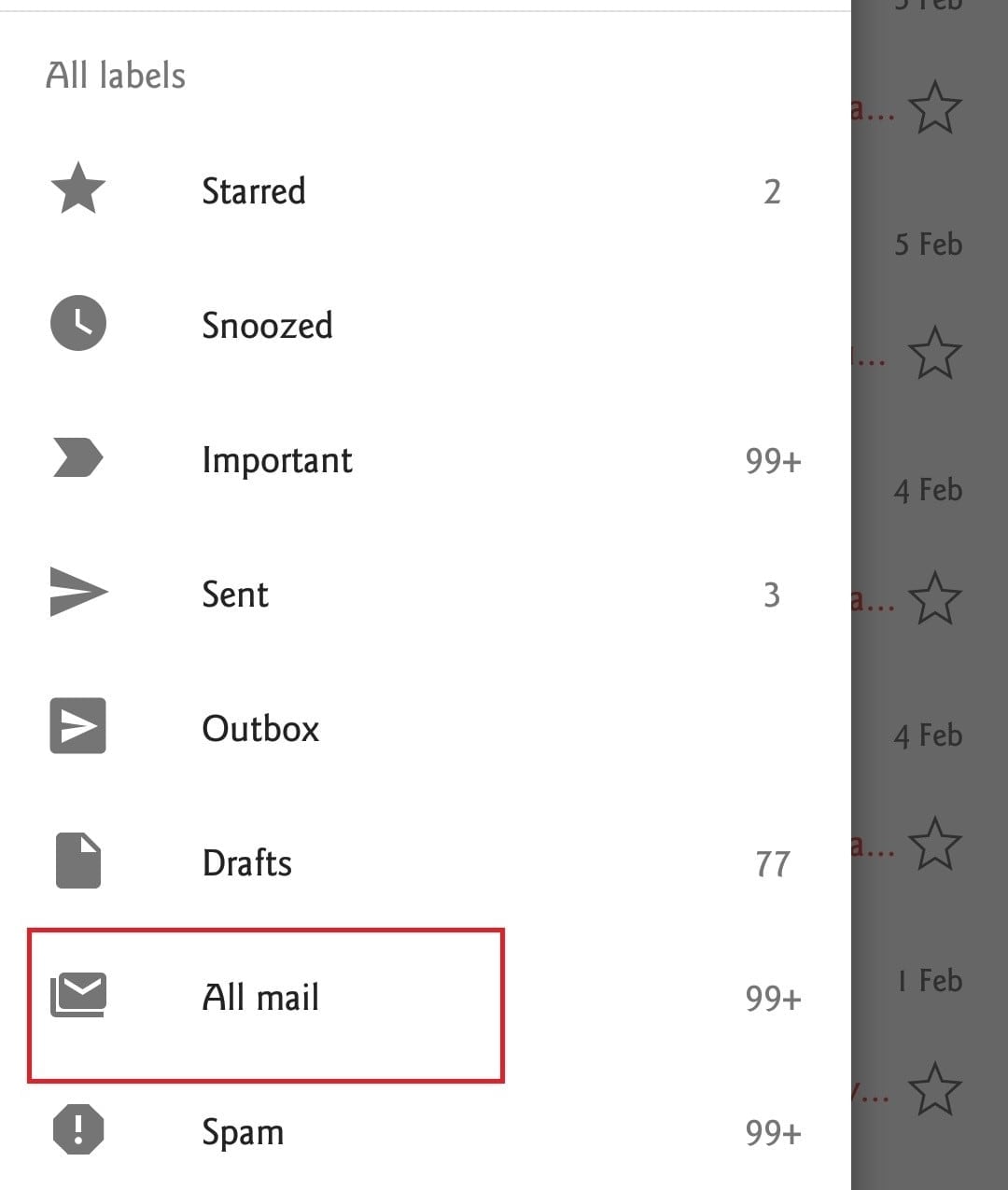
- Если вы уже удалили электронное письмо, есть вероятность, что вы могли прочитать его содержание. Поэтому введите некоторые данные, которые были в отсутствующем электронном письме. Например, вы можете ввести имя человека, который его отправил. Однако, если у вас нет таких сведений, вы можете оставить поле пустым.
- Наконец, нажмите "Поиск" в нижней части поля. Здесь вы найдете все удаленные электронные письма.
Шаг 2. Восстановите удаленные электронные письма, отредактировав или удалив фильтр.
Самый простой способ, который большинство людей используют, чтобы освободить место в своих электронных письмах, - это создать фильтр. Это позволяет автоматически архивировать или удалять некоторые электронные письма из вашего почтового ящика. Это поможет вам избавиться от необходимости читать некоторые из раздражающих электронных писем. Если вы хотите восстановить некоторые из удаленных электронных писем, вот как вы можете проверить все электронные письма в своем фильтре:
- С помощью браузера откройте Gmail. В правом верхнем углу вы найдете значок настроек, нажмите на него и выберите "Настройки".
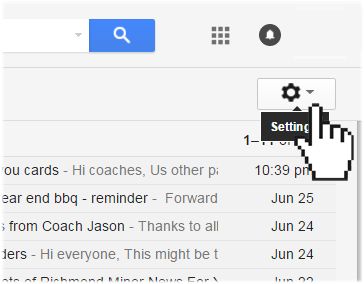
- После выбора настроек вы перейдете на вкладку "Фильтры и заблокированные адреса", которая находится вверху. Перейдите на вкладку и проверьте, нет ли в фильтрах таких слов, как "Пропустить входящие" или "Удалить".
- Справа вы увидите значок "Редактировать" или "Удалить". Выберите "Редактировать" и нажмите "Продолжить". Это позволит вам обновить фильтр.
- Вы можете обновить фильтр, сняв флажок Пропускать индекс и удалив его.
- Если вы решите удалить его, обязательно нажмите "ОК", чтобы подтвердить изменение.
Шаг 3. Восстановите удаленные электронные письма из папки "Корзина"
Существуют различные способы восстановления электронных писем, удаленных из корзины в Gmail. Поэтому, прежде чем даже подумать о восстановлении удаленных электронных писем, проверьте, скрыта ли папка корзины, чтобы вы могли ее скрыть. Таким образом, вы сможете восстановить удаленные электронные письма из папки "корзина". Лучший способ восстановить безвозвратно удаленные электронные письма из папки "Корзина" Gmail - это выполнить следующие действия:
- Откройте свою учетную запись Gmail и войдите в нее. Нажмите "Настройки", и вы перейдете к ярлыкам. Нажав на ярлыки, вы попадете в окно "Показать", в котором отображается ваша папка "корзина". Папка "Корзина" расположена в левой части окна вашего Gmail.
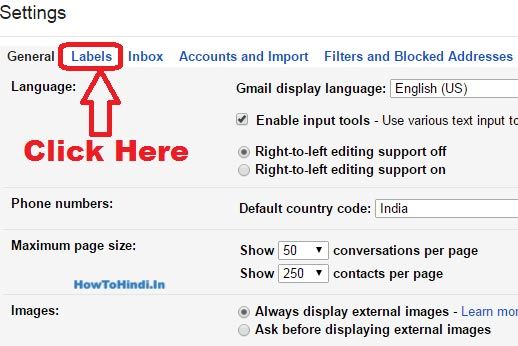
- В папке "Корзина" находятся все удаленные письма. Вы можете выбрать электронные письма и переместить их в свой почтовый ящик, нажав на значок почты с надписью "Переместить в" в верхней части окна.
Шаг 4: Восстановите электронные письма Gmail с сервера Gmail.
Все электронные письма, которые вы хотите восстановить после удаления, должны находиться в папке "Корзина". Если вы не нашли их в папке "Корзина", возможно, они хранятся на сервере Gmail. Важно отметить, что когда вы удаляете электронные письма с сервера, программа восстановления почты Gmail (бесплатная версия) не может их восстановить. Из-за этого вы можете получить их обратно, только если используете приложение Google. Кроме того, доступна только одна копия электронного письма. Следовательно, как только вы удаляете электронное письмо с одного устройства, оно полностью удаляется из Gmail. Вот как восстановить удаленные электронные письма из вашей учетной записи Gmail через 30 дней:
- Для начала откройте свою учетную запись Gmail и войдите в нее. В левой части окна поиска нажмите на стрелку раскрывающегося списка, расположенную в верхней части окна.
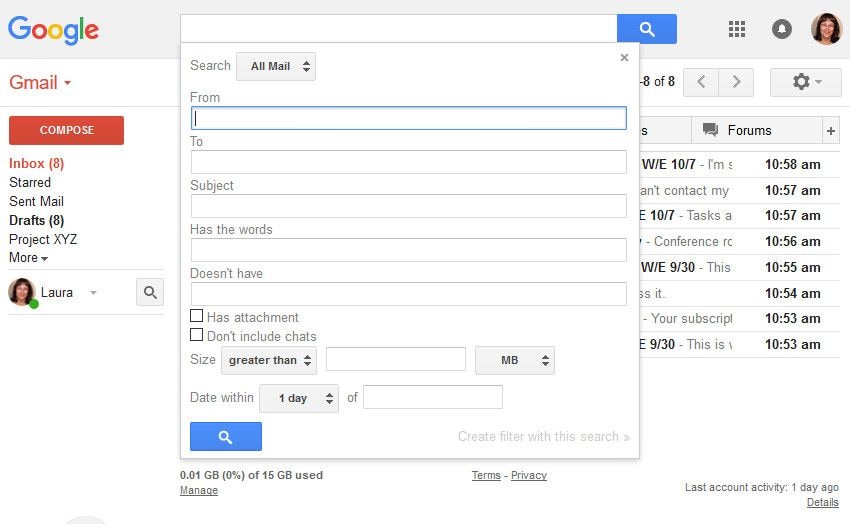
- Вы получаете различные вопросы, включая "от" или "кому", ключевые слова и тему.
- В нижней части окна поиска нажмите на синюю кнопку. На экране отобразятся все ваши удаленные электронные письма.
Шаг 5: Как получить удаленные электронные письма от службы поддержки Gmail
Довольно часто можно обнаружить, что вы перепробовали все возможные способы восстановления электронных писем, но у вас ничего не получилось. Служба поддержки Gmail пригодится в этом случае, если вам просто нужна небольшая помощь в восстановлении удаленных писем. Вы можете отправить запрос с просьбой о помощи в восстановлении ваших удаленных писем. Служба поддержки обычно занимается утерянными письмами в результате взлома. Тем не менее, они в лучшем положении, чтобы показать вам, как восстановить удаленные электронные письма Gmail. Это лучший способ отправить запрос:
- Откройте свою учетную запись Gmail и войдите в нее.
- Заполните форму, указав все необходимые данные, например, о проблемах, с которыми вы столкнулись.
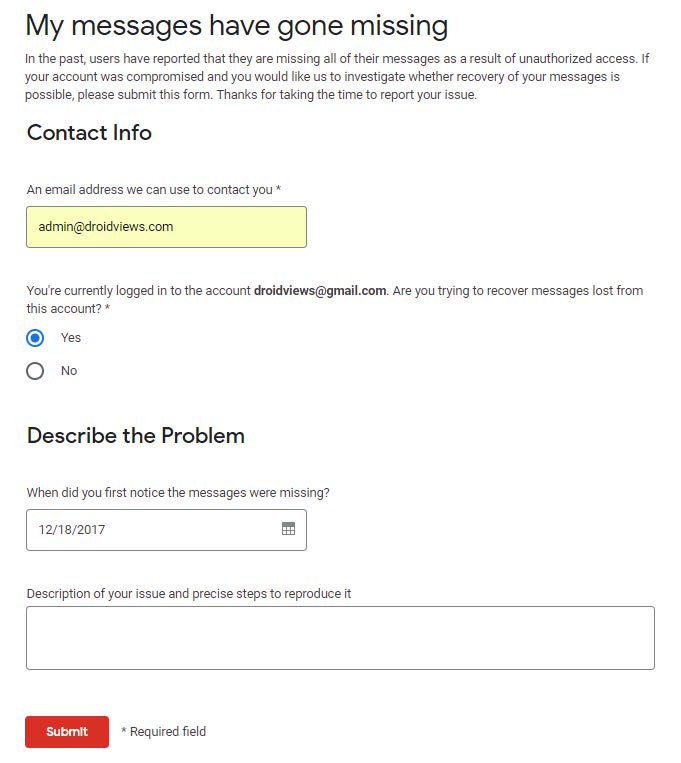
Часть 3: Советы по защите электронной почты Gmail.
Каждый владелец Gmail должен быть бдителен в отношении безопасности своей электронной почты. Взломы и эксплойты довольно распространены, когда вы участвуете в онлайн-активности. Любой тип электронной почты имеет некоторые уязвимости. Следовательно, вам необходимо принять некоторые меры предосторожности, чтобы предотвратить взлом конфиденциальной информации. Учитывая связанные с этим риски, выполните следующие действия для защиты вашей электронной почты Gmail:
- Использование визуальной частной сети. Киберпреступники используют электронные письма Gmail, размещенные в общедоступных сетях. Они могут получить доступ к отправляемым вами данным, скомпрометировав содержимое и информацию в ваших электронных письмах. Вы можете предотвратить это, используя виртуальную частную сеть. Поскольку виртуальная частная сеть использует зашифрованное соединение, это предотвращает доступ хакеров к вашим данным.
- Будьте бдительны. Большинство сообщений электронной почты Gmail повреждены из-за того, что их владельцы доверились не тем людям или устройствам. Это отличная идея - быть в курсе того, что происходит с вашей учетной записью Gmail. Ваш пароль и другие важные данные не должны передаваться никому другому. Кроме того, сохраняйте свою учетную запись Gmail только на своем устройстве, поскольку на других устройствах могут быть установлены шпионские программы. Если вы вошли в систему с чужого устройства, обязательно смените пароль, поскольку там может сохраниться важная информация.
- Заведите несколько учетных записей. Важно иметь разные учетные записи, чтобы подписываться на различные онлайн-активности с помощью электронной почты Gmail. Например, у вас может быть отдельная учетная запись Gmail, предназначенная специально для финансовых записей, таких как банковские выписки. С другой стороны, вы можете использовать другую учетную запись для регистрации на другие онлайн-мероприятия, не связанные с финансами. Таким образом, вы будете уверены, что ваша основная учетная запись электронной почты Gmail в безопасности.
- Помните об общих мерах онлайн-безопасности. Gmail серьезно относится к безопасности электронной почты. При обнаружении уязвимости они добавляют некоторые дополнительные функции защиты и модифицируют программное обеспечение. Однако вам следует знать некоторые общие меры безопасности в Интернете. Помимо надежных паролей и секретных вопросов, вы должны понимать, какие мошеннические действия происходят в Интернете. Вы должны знать приемы, которые используют хакеры, чтобы быть уверенными, что вы сможете защитить свою учетную запись электронной почты Gmail.
Заключительные замечания
Независимо от того, удалили ли вы свою электронную почту Gmail по ошибке или произошло что-то непредвиденное, важно восстановить ее. В некоторых электронных письмах могут содержаться важные личные данные или информация о ваших клиентах. По этой причине вам необходимо знать различные способы восстановления почты из Gmail. Лучше всего использовать Recoverit Восстановление данных на вашем компьютере. Это может помочь вам восстановить данные с различных устройств хранения, таких как папки для мусора, жесткий диск компьютера и даже ваш компьютер, вышедший из строя.
Столкнувшись с проблемами взлома, вы можете предпринять необходимые шаги, обеспечив сохранность ваших данных. Вы также можете предотвратить это, защитив свой пароль, используя виртуальную частную сеть, имея несколько учетных записей электронной почты Gmail и понимая, какие действия в Интернете могут представлять угрозу для ваших данных.
Что случилось с электронной почты?
- Электронные письма потеряны или повреждены
- Забыли пароль электронной почты


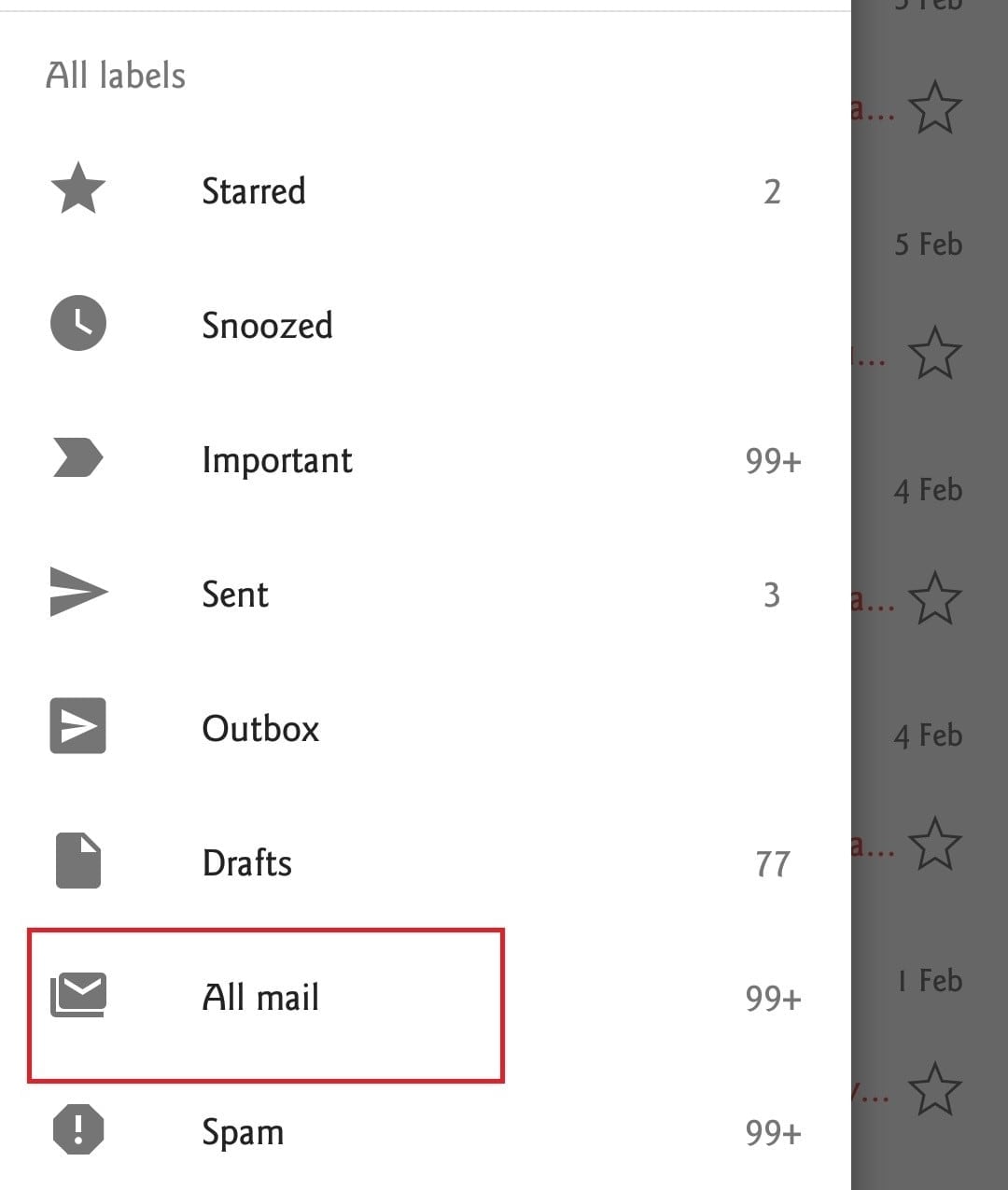
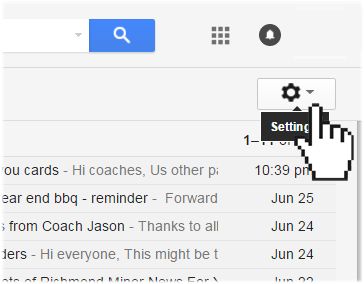
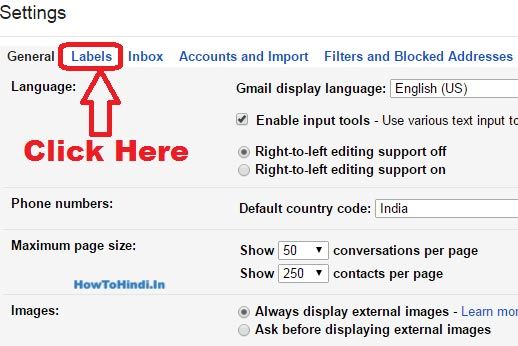
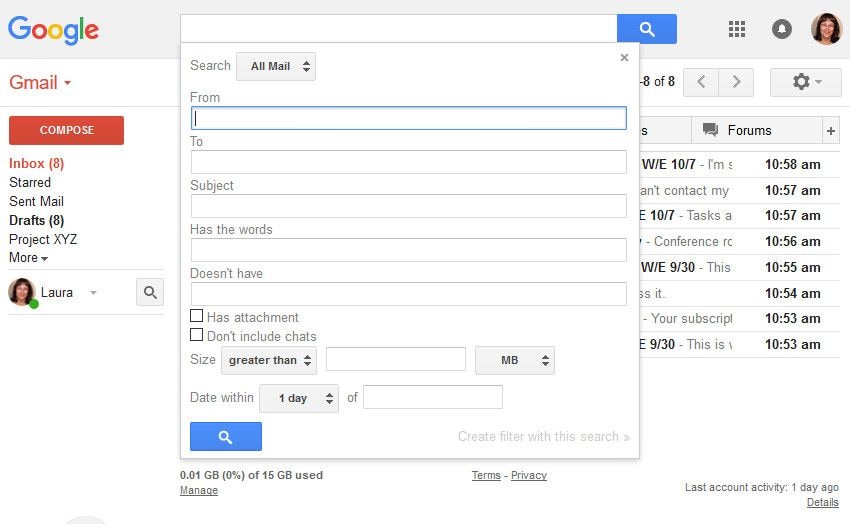
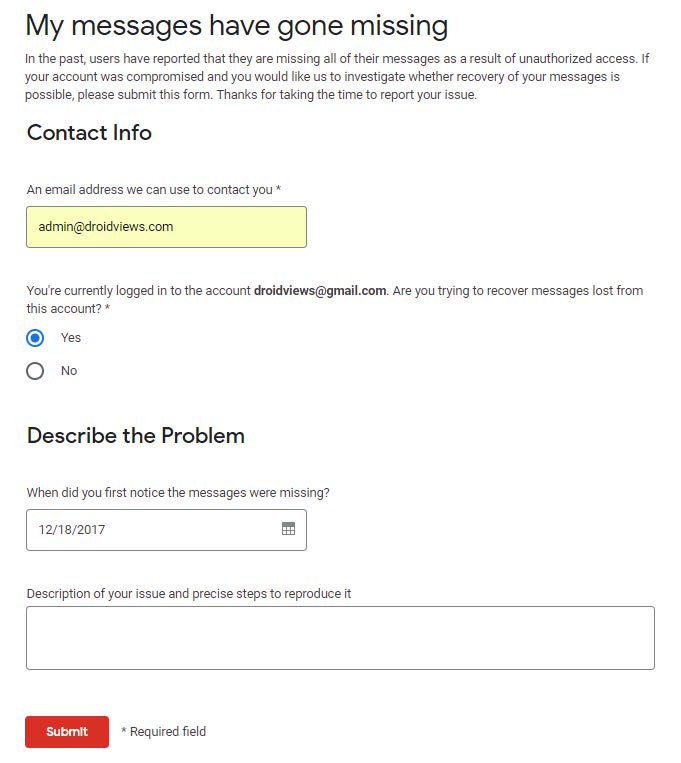






Дмитрий Соловьев
Главный редактор